Folie Exportieren und Drucken in Mindmap - MindMaster
Kostenlos Downloaden
Kostenlos Downloaden
Kostenlos Downloaden
Kostenlos Downloaden
KI-Funktion Erfahren
Verfügbar
für
Windows, Mac, Linux und Web.
Alle Optionen >>
Geschrieben von
Daniel
|
2024-07-26 16:16:38
Eine Mind Map dient nicht nur dazu, Ihr Gehirn für systematische Ideen zu stimulieren, sondern auch Ihre Ansichten mit anderen für Kommunikation und Kooperation zu teilen, was eine Verbreitung in verschiedenen Formaten erfordert. Lesen Sie diese Seite, um zu erfahren, wie Sie Dias exportieren und drucken können. Karte in MindMaster-Software.
Wenn Sie eine Mind Map in eine PowerPoint-Datei konvertieren, ist sie besser gemeinsam nutzbar. Manchmal müssen Sie Ihre Mind Map für eine bessere Nutzung ausdrucken.
In PowerPoint exportieren
Führen Sie einen der folgenden Schritte aus, um Ihr Folien-Deck in PPT zu exportieren:
- Unterhalb Folie Vorschau Fenster klicken Sie auf Export to PPT Taste
 und dann die PPTX - Datei speichern.
und dann die PPTX - Datei speichern. - Klicken Sie auf der Registerkarte Folie Vorschau auf die Schaltfläche PPT exportieren
 und speichern Sie die PPTX-Datei.
und speichern Sie die PPTX-Datei.
Tipps:
- Die exportierte PPTX-Datei gilt nur für Versionen ab PowerPoint 2013.
- Sie können die Folien auch in eine PDF-Datei exportieren, indem Sie auf die Schaltfläche PDF exportieren klicken
 .
.
Folien drucken
Führen Sie die folgenden Schritte aus, um Folien zu drucken:
- Klicken Sie auf der Registerkarte "Diashow" oder im Vorschaufenster "Vorschau" auf die Schaltfläche Drucken
 Daraufhin werden die Druckeinstellungen und die Vorschau angezeigt.
Daraufhin werden die Druckeinstellungen und die Vorschau angezeigt. - Auf Drucken Einstellung Schnittstelle , passen Sie die Einstellung und klicken Sie auf Drucken
 .
. 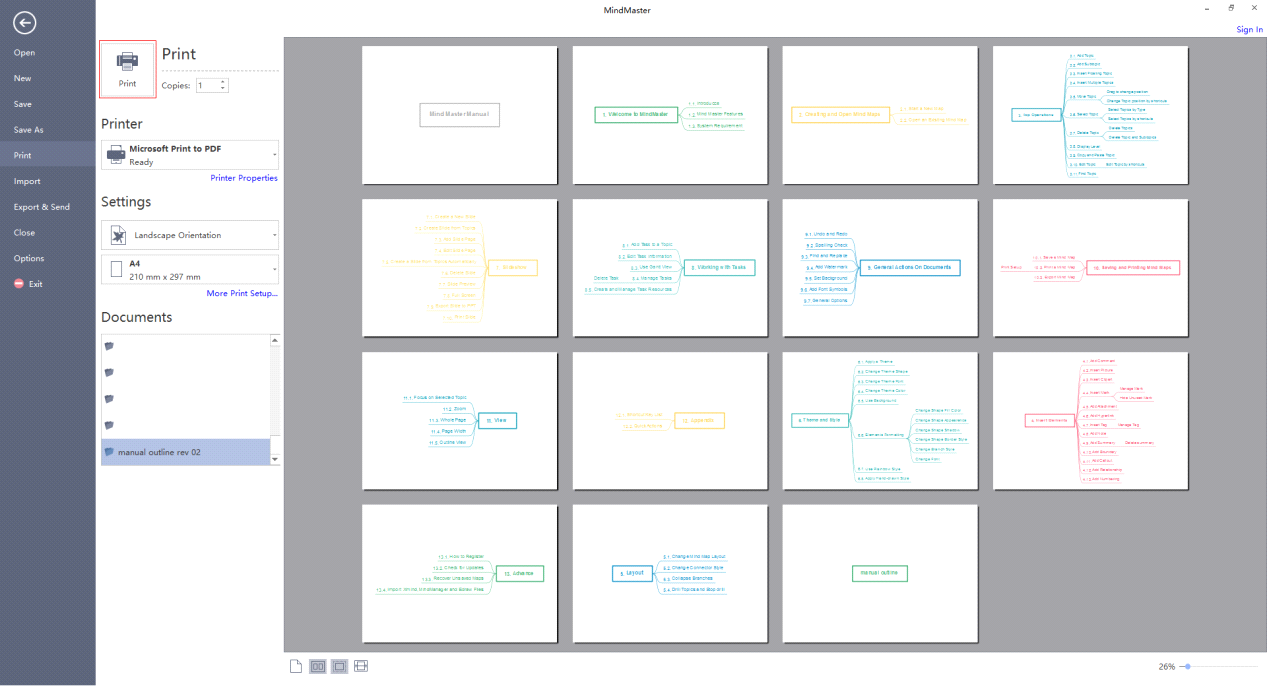
Tipps:
Mit dieser Operation werden alle Folien gedruckt.